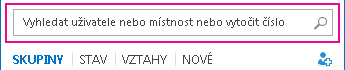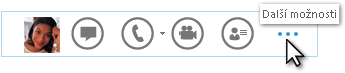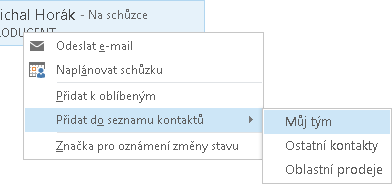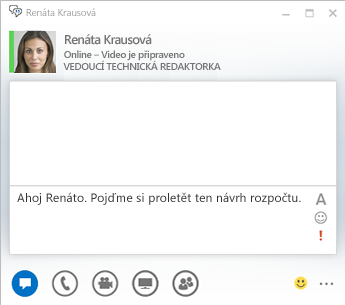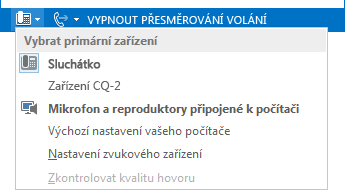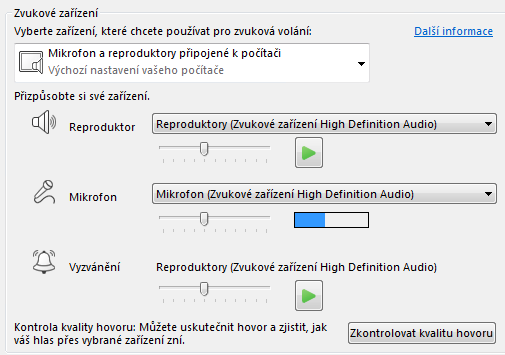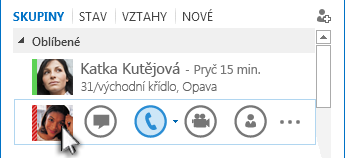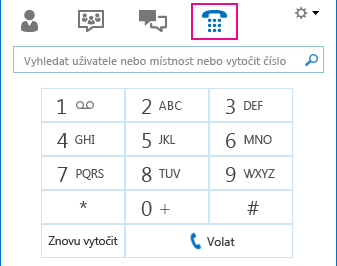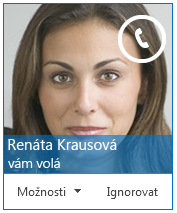Lync Basic 2013 vám pomáhá zůstat ve spojení s lidmi, kteří jsou pro vás důležití, pomocí rychlých zpráv, e-mailu, audiovizuálních i zvukových volání, trvalých chatovacích místností a online schůzek a prezentací.
Pojďme si teď projít některé základní úkoly v Lyncu Basic, abyste mohli začít pracovat.
Vyhledání a přidání kontaktu
V aplikaci Lync jsou kontakty online identity lidí, se kterými nejčastěji komunikujete. Tvoří hlavní součást prostředí aplikace Lync. Jednou z prvních věcí, kterou budete chtít udělat, když začnete používat Lync je začít vytvářet seznam kontaktů.
-
V hlavním okně Lync zadejte do vyhledávacího pole jméno, e-mailovou adresu nebo telefonní číslo osoby, kterou chcete přidat.
-
Když se zobrazí seznam Kontakty, přejděte na obrázek (nebo oblast zobrazení obrázku) osoby a klikněte na Další možnosti.
-
Přejděte na Přidat do seznamu kontaktů a vyberte skupinu, do které má nový kontakt patřit.
Odeslání rychlé zprávy
Konverzaci pomocí rychlých zpráv zahájíte takhle:
-
Hledáním nebo výběrem v seznamu kontaktů najděte osobu, které chcete poslat rychlou zprávu, a pak použijte kterýkoli z těchto postupů:
-
Poklikejte na libovolné místo na výpisu kontaktu.
-
Klikněte pravým tlačítkem na výpis u osoby a klikněte na Odeslat rychlou zprávu.
-
Nasměrujte ukazatel myši na jeho obrázek v seznamu kontaktů a klikněte na tlačítko RychléLync.
-
Do textového pole v dolní části okna napište svoji zprávu a stiskněte Enter.
Kontrola zvukového zařízení
Než použijete Lync k volání nebo připojení k online schůzce, nastavte zvukové zařízení a zkontrolujte kvalitu. Můžete použít mikrofon a reproduktory počítače nebo připojit náhlavní soupravu.
-
V levém dolním rohu aplikace Lync klikněte na Vybrat primární zařízení.
-
Klikněte na Nastavení zvukového zařízení.
-
Klikněte na nabídku v části Vyberte zařízení, které chcete používat pro zvuková volání.
-
Pokud máte víc než jedno zvukové zařízení, vyberte to, kterému dáváte přednost.
-
V části Přizpůsobte si své zařízení upravte přetažením posuvníku nastavení reproduktorů a mikrofonu.
Tip: Kliknutím na zelenou šipku pod nabídkou Reproduktor si poslechněte ukázkový tón. Pomocí modrého indikátoru pod nabídkou Mikrofon zvolte úroveň hlasitosti, když mluvíte do sluchátka nebo do mikrofonu náhlavní soupravy.
Volání
-
Najeďte myší na záznam kontaktu člověka, kterému chcete zavolat.
-
Zavolejte kontakt kliknutím na ikonu Telefon.
– nebo –
Klikněte na šipku vedle ikony Telefon a vyberte jiné číslo.
Volání pomocí číselníku
-
V hlavním okně aplikace Lync klikněte na kartu Telefon.
-
Klikněte na čísla na číselníku nebo zadejte číslo do vyhledávacího pole.
-
Klikněte na Zavolat.
Přijetí hovoru
Když vám někdo zavolá, vyskočí vám na obrazovce upozornění.
Udělejte některou z těchto věcí:
-
Hovor můžete přijmout kliknutím na oblast fotky.
-
Pokud chcete hovor odmítnout, klikněte na Ignorovat.
-
Pro jiné akce klikněte na Možnosti a pak udělejte jednu z následujících věcí:
-
Pokud chcete odpovědět na rychlou zprávu místo zvuku nebo videa, klikněte na Odpovědět rychlou zprávou.
-
Jestliže chcete hovor odmítnout a blokovat další volání, klikněte na Nerušit.
-
Pokud vám někdo volá pomocí videohovoru, ale chcete odpovědět pouze zvukovým voláním, klikněte na Jen zvuková odpověď.
-
Sdílení plochy nebo programu
Lync umožňuje sdílet informace v počítači několika způsoby. Můžete použít:
-
Sdílení plochy: pro přepínání mezi programy nebo práci na dokumentech v různých programech
-
Sdílení programů: pro prezentování určitých programů nebo souborů, když nechcete, aby ostatní viděli na vaší ploše cokoliv jiného.
-
V Lync schůzce zastavte tlačítko prezentace (monitor) a potom klikněte na kartu Prezentovat.
-
Na kartě Prezentovat udělejte jednu z těchto věcí:
-
Pokud chcete sdílet obsah plochy, poklikejte na Plocha.
-
Klikněte na Program a vyberte programy nebo soubory, které chcete sdílet.
Tip: Pokud se program, který chcete sdílet, nezobrazí, přečtěte si téma Nevidíte aplikaci, kterou chcete sdílet?
Poznámka: Sdílení poznámek (OneNote) není v Lyncu Basic dostupné.
Stav Lync se změní na Prezentace a nebudete dostávat rychlé zprávy ani hovory.
-
-
Pomocí panelu nástrojů pro sdílení v horní části obrazovky můžete sdílení ukončit nebo předat řízení ostatním účastníkům.